Tableau serimin dördüncüsü olan bu yazıda, gruplama, hiyerarşi ve kümeleme işlemlerinden bahsetmek istiyorum. Kısaca bahsetmek gerekirse, gruplama işlemi, birçok verinin bir arada toplu olarak görünmesini; hiyerarşi bir veya birden fazla verinin birbiriyle ilişkilendirilmesi; kümeleme işlemi ise bir veri benim istediğim şekilde mi değil mi, sorusuna yanıt vermek üzere, grafik yaratmak için başvurulan kolay yöntemlerden birkaçıdır.
Tableau programını çalıştırdıktan sonra, gelen başlangıç ekranında File > Open diyerek veri setimi seçiyorum. Gelen ekranın alt tarafındaki sekmelerden, Sheet 1 yazılı alana giderek işlemlerime başlayabilirim.
Sürükle bırak yöntemiyle, Toplam Ürünü Columns kısmına, Ürün Adını ise Rows kısmına yerleştiriyorum. Hangi üründen ne kadar sipariş verildiğini bar grafiğinde görebilirim. Burda grafik türünü değiştirmek isterseniz, sağ üstteki Show Me kısmından seçim yapabilirsiniz.
Alt taraftaki işaretlediğim alanda işlemde kaç satır/sütun/veri olduğunu görmek mümkün. Benim burda yapmak istediğim ise gruplandırma. Tüm tavuk – et yemeklerini, pilavları, içecekleri, ekmekleri, dondurmaları gruplandırmak istiyorum. Bu sayede ürün türü bazlı sipariş sayımı görebileceğim.
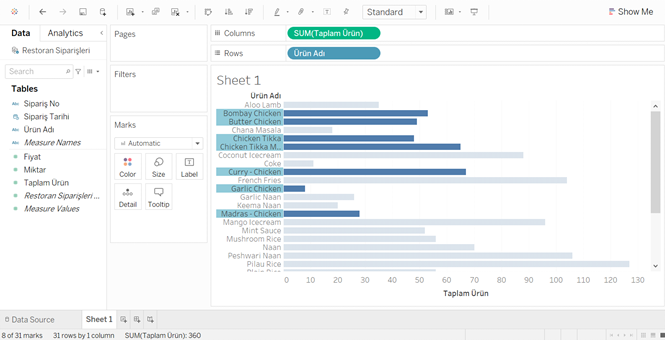
Resim-1
Bunun için ctrl tuşuna basılı tutarak, gruplamak istediğim ürünleri grafiğimden seçiyorum, ve işaretli olan ataş simgesinin altında gelen değere tıklıyorum. Bir diğer yöntem olarak da, grafik üzerinde ürünleri ctrl ile seçip sağ tık yaparak Group demek.
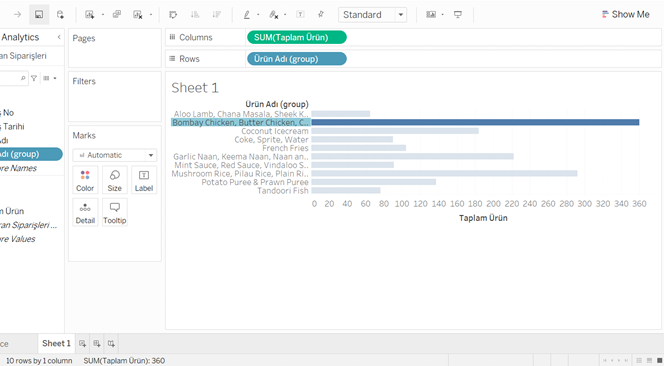
Resim-2
Resim 2’deki pencerenin sol alt tarafındaki 10 Rows 1 Column, 360 toplam ürün yazısı, gruplandırma yaptıktan sonra da grubu seçince görülebilmekte. Gruplandırma yaptıktan sonra, tüm gruplar tek bir Grup Adı altında Tables’in altında yer alacaktır.
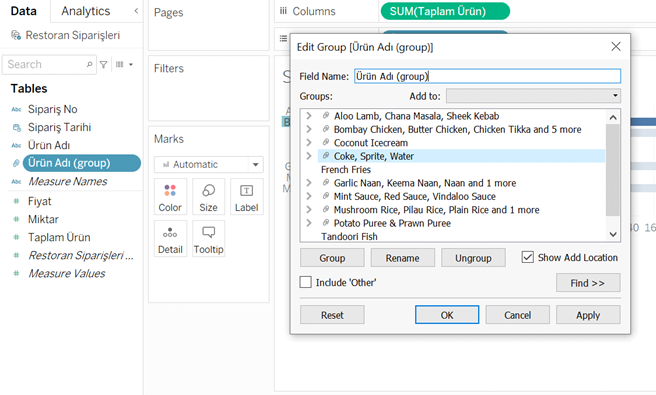
Resim-3
Tables alanındaki gruplandırılmış ögeye sağ tık > Edit Group diyerek de gruplar üzerinde düzenlemek yapmak mümkün. Örneğin Coke, Sprite, Water yazan grubu Drinks olarak değiştirmek için Rename diyip Drinks yazılabilir. Gruba eklenmek/gruptan silinmek istenen başka ürün varsa yine bu arayüzden bu işlemler yapılablir.
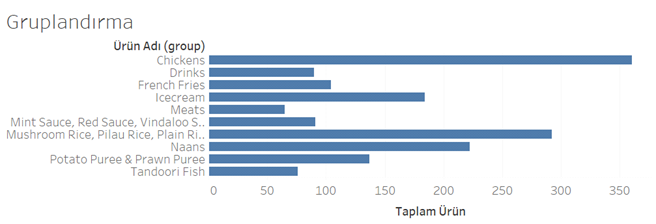
Resim-4
Grafiğimin son halini de sizler için ekledikten sonra, diğer işlemlerime devam etmek için gruplandırma yaptığım tüm ürünleri yine Edit Group sekmesinden seçerek Ungroup diyorum ve eski haline getiriyorum.
Sırada gruplandırmanın yakın arkadaşı olan Hiyerarşi var. Hiyerarşi, Measures Names altındaki alanlar ile alt/üst ilişkisi yaratılabilir. Bu, birbiri ile ilgili alanları grafiğe taşırken bize kolaylık sağlayacaktır. Hiyerarşi sadece Measured Names (Dimensions) grubundaki alanlar için uygulanabilir.
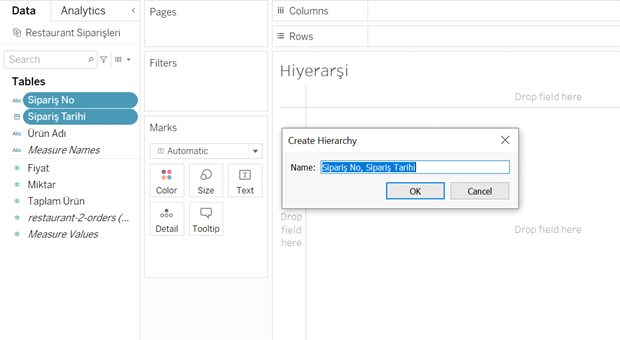
Resim-5
Tables altından, hiyerarşi yaratmak istediğim alanları ctrl ile seçerek sağ tıklıyorum > Hierarcy > Create Hierarchy diyorum. Başlığı “Siparişler” yaparak kaydediyorum. Yaratılan hiyerarşi alanını Rowsa sürüklüyorum ve Siparişler yazısının yanındaki + işaretine tıklıyorum.
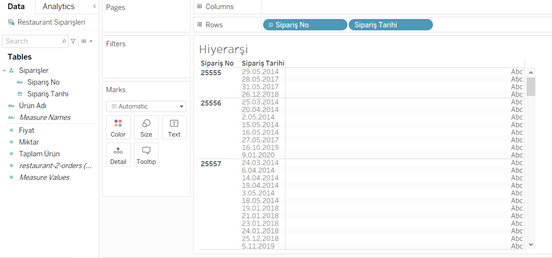
Resim-6
Siparişler alanımın altındaki Sipariş No ve Sipariş Tarihi alanlarının açıldığını görmekteyiz. Abc ile boş kalan grafiği doldurmak için Ürün Adı alanını işaretli Text alanına sürüklüyorum. Birbiriyle ilişkili alanlarda hiyerarşi yaratmak, grafik oluştururken ve grafiği okurken kolaylık sağlayacaktır. Örneğin ürünlere/ürüne ait özelliklerin ya da ülke, il, ilçe gibi özelliklerin tek başlık altında toplanması gibi.
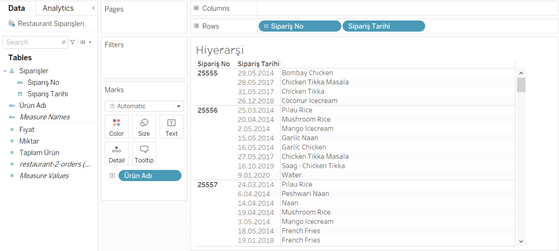
Resim-7
Bu yazıdaki son başlık olan Kümeleme işleminden bahsetmek istiyorum. Kümelemeyi, incelemek istediğimiz verilerin, bu kümenin içinde mi yoksa dışında mı olduğuna karar vermek için kullanıyoruz. Yine bu veri setimi kullanarak, işletmemdeki tavuk yemeği hariç bana en çok gelir getiren ürünleri görmek istiyorum. Bunun için Ürün Adı, Miktar, Fiyat alanlarını kullanmalıyım. Çizgi grafiğimdeki verilerin grafik üzerinde de yer almasını istersem, Toolbar üzerindeki işaretli T simgesine tıklamam yeterli.
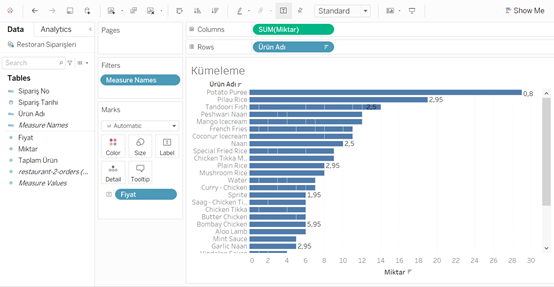
Resim-8
Burada aynı ürünün çizgi sütunundaki kesiklikleri görüyoruz. Veri setimde farklı porsiyonlardaki ürünler için farklı fiyatlar bulunduğundan bu kesikli çizgiler bu ayrımları temsil etmekte. Bu ayrımı daha iyi yapabilmek için, fiyat alanını Marks kısmındaki Color alanına sürükleyebilirsiniz. Benim şuan bu ayrıma ihtiyacım olmadığı için Fiyat alanını Marks kısmından kaldırıyorum. Bu işlemi de yine sürükle bırak ile yapabilirsiniz.
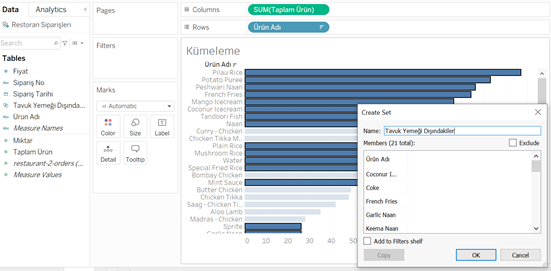
Resim-9
Seçim yapmak istediğim ürünleri ctrl ile seçip, sağ tık > Create Set diyerek oluşturacağım kümeye dahil edebilirim. Eğer karşıma çıkan pencerede Exclude dersem, seçmiş olduğum ürünlerim küme dışında kalanlar olacaktır. Son olarak Toolbar > Show Me kısmından grafik türümü değiştiriyorum ve Marks > Color alanından ise grafik rengimi değiştiriyorum.
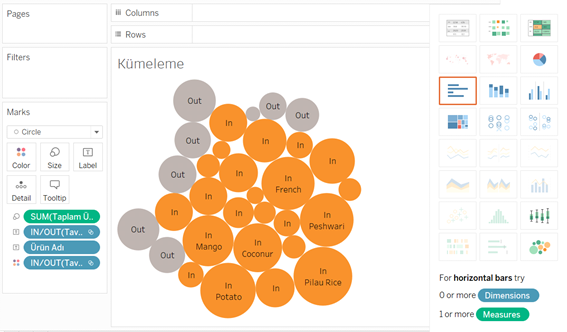
Resim-10
Eğer grafiğimde In/Out yazmasın ben sadece renklerden ayırt etmek istiyorum derseniz de, Show Me kısmının altında kalan alandaki In/Out sekmesinden In > Sağ tık > Edit Alias diyerek In yerine boşluk yazıp onay verebilirsiniz.
Bu yazıda, verilerinizi toplarken ve grafik yaratırken işlerinizi kolaylaştıracak birkaç yöntemden bahsettim. Gruplama işlemindeki grafiğin son halini Resim-4, hiyerarşi işlemindeki grafiğin son halini Resim-7, kümeleme işlemindeki son hali ise Resim-10’da görebilirsiniz.
Bu konuyla ilgili sorularınızı alt kısımda bulunan yorumlar alanını kullanarak sorabilirsiniz.
Referanslar:
TAGs: Tableau, Business Intelligence, Business Analytics, BI Tools, Graphs, Data Visualisation, Information Design, Groups, Hierarchies, Clustering, Measures, Dimensions



